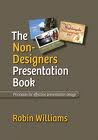domingo, 1 de dezembro de 2013
sexta-feira, 29 de novembro de 2013
Livro lançado em Brasília!
O lançamento da versão impressa foi um sucesso em Brasília! O livro ficou muito bonito, em papel couché e impressão de primeira. O valor do livro é R$25,00 para quem estiver interessado. Basta fazer contato por email para combinarmos a remessa.
segunda-feira, 11 de novembro de 2013
Lançamento agendado!
O livro "Design de Apresentações: Sua Plateia Merece" será lançado em 27 de novembro, a partir das 19h, no restaurante La Parrilla, localizado no Brasília Shopping, Asa Norte, Brasília. Breve deixarei as instruções no blog com informações de preço e remessa (nunca fiz isso, vou ter que aprender). Tão logo tiver notícia da editora sobre a versão E-Book, também publicarei todas as informações para quem tiver interesse em adquirir.
domingo, 10 de novembro de 2013
Livro na gráfica!
Esta semana finalmente meu novo "velho" livro foi para impressão! A versão impressa está aos cuidados da excelente Ideal Gráfica, daqui de Brasília. Minha relação com esta gráfica é antiga. Juntos, produzimos o livro Lápis de Flor, no qual ilustrei o belo poema infantil de meu querido amigo Alessandro Uccello. Tudo se encaminha para um lançamento no dia 27 de novembro. O e-book está nas mãos da Lura Editorial, que caprichou no design e na diagramação. Se tudo der certo, teremos as opções de e-book e livro impresso em distribuição até o fim deste mês.
segunda-feira, 28 de outubro de 2013
Boas dicas de como se apresentar
Hoje naveguei pelas apresentações mais clicadas no Slideshare e me deparei com uma super útil, e muito bonita também. É do SOAP, State of the Art Presentations, cujo livro está aí na galeria da coluna da direita. How to Present Like a Pro - Part II dá boas dicas de como se comportar diante do público. Atitudes, gestos, tom de voz, até mesmo para apresentações por telefone, tão comuns nos dias de hoje, fazem parte desta bela coleção de slides. Muito bom!
domingo, 20 de outubro de 2013
A tartaruga na reta final...
A diagramação do meu livro está em sua reta final. Tenho a sensação de que ele já vai para o mercado desatualizado. De todo modo, a editora fez um lindo trabalho. Procurei manter o conteúdo teórico, por isso fico achando que o livro ainda tem um "que" de trabalho acadêmico, cheio de citações e remissões. Bom, nada melhor do que dizer de onde a gente tira as ideias para as pessoas poderem buscar novas informações direto na fonte. Tenho a promessa da editora Lura de por o livro na praça em menos de quinze dias. Como o prazo original era 15 de junho, ponho as barbas de molho (cruzando os dedos).
Mas não é pra desabafar que fiz este blog, mas para compartilhar as coisas boas que venho descobrindo. Uma delas foi como transformar uma imagem de slide de PowerPoint em alta resolução para impressão. Descobri pelo google, testei e funciona mesmo. É simples assim: salve seu arquivo de PowerPoint como pdf. Abra o pdf no Adobe Acrobat Reader. Ponha o slide no máximo de zoom que seu monitor permitir. Vá ao menu editar/gerar instantâneo. Selecione conforme orientado. Ele vai te dar uma mensagem de que seu instantâneo (ou foto do seu slide) está na área de transferência. Agora abra o Photoshop ou o Gimp. Crie uma nova imagem com 300 dpi e a proporção de 800 x 600 px. Cole sua imagem lá. Com a ferramenta de seleção retangular, selecione a imagem e dê um "crop" para eliminar as partes brancas. Salve no formato que for usar para imprimir. Já estará com a resolução bem mais alta do que a dos slides do PowerPoint.
Mas não é pra desabafar que fiz este blog, mas para compartilhar as coisas boas que venho descobrindo. Uma delas foi como transformar uma imagem de slide de PowerPoint em alta resolução para impressão. Descobri pelo google, testei e funciona mesmo. É simples assim: salve seu arquivo de PowerPoint como pdf. Abra o pdf no Adobe Acrobat Reader. Ponha o slide no máximo de zoom que seu monitor permitir. Vá ao menu editar/gerar instantâneo. Selecione conforme orientado. Ele vai te dar uma mensagem de que seu instantâneo (ou foto do seu slide) está na área de transferência. Agora abra o Photoshop ou o Gimp. Crie uma nova imagem com 300 dpi e a proporção de 800 x 600 px. Cole sua imagem lá. Com a ferramenta de seleção retangular, selecione a imagem e dê um "crop" para eliminar as partes brancas. Salve no formato que for usar para imprimir. Já estará com a resolução bem mais alta do que a dos slides do PowerPoint.
segunda-feira, 23 de setembro de 2013
Dez coisas para nunca fazer numa apresentação
Este é o título da postagem muito boa de Boris, em
Como o conteúdo é em inglês, faço aqui uma tradução daquilo que nunca deve ser dito em uma apresentação, segundo o autor:
1. "Estou exausto. Nunca diga à sua plateia que está com jet lag, cansado etc. Nada de dizer 'só me convidaram na semana passada', ou qualquer coisa que sua plateia não queira ouvir. Eles só querem ouvir o melhor de você. Se você não estiver bem, cancele a apresentação. Tome um remédio, um café... E arrebente!"
2. "Voltarei ao assunto depois. Se alguém da plateia tem a coragem de levantar a mão para fazer uma pergunta, não decepcione. Pule para o slide onde está aquele conteúdo e responda à pergunta." Comentário: muito cuidado nessa hora, toda história tem dois lados. Imagine se o cara é um cricri e você quebra a lógica do que está apresentando. Ele ganha confiança. E você perde sua história. Pior para todos, só ele vai ficar satisfeito. Ou então, imagine que aquele conteúdo é a conclusão de um raciocínio que nem todos da plateia alcançaram, só o cara que perguntou, pois tinha conhecimento melhor do assunto. Aí você corre o risco de prejudicar todos em função de um. Enfim, a decisão é sua, mas a reflexão é válida.
3. "Podem me ouvir? Claro que sim! Muita gente começa uma palestra assim. Batem no microfone três vezes, perguntam se a galera do fundo está ouvindo bem e depois sorriem apologeticamente quando está claro que todos estão ouvindo, apesar de ninguém ter levantado o braço. Não é sua responsabilidade checar o áudio, tem gente pra isso. Se por acaso você falar ao microfone e perceber que não está funcionando, relaxe, conte até três e tente de novo. Se ainda não funcionou, vá devagar até o canto do palco e chame um responsável. Sorria para a plateia e pareça confiante, fazendo pose de que tudo está ajustado. Isso dá credibilidade e o tempo para eventuais reparos.
4. "Não posso vê-los porque a luz está forte. Se você está num palco é óbvio que as luzes são fortes e quentes e será difícil ver a plateia. Mas ela não tem nada comisso. Olhe para o escuro, sorria e aja como se você estivesse em casa. Pode até caminhar até a plateia se quer mesmo vê-la mais de perto. Não cubra os olhos para ver pessoas, mas se precisar vê-las por algum motivo, como por exemplo, quantos levantam as mãos para responder a uma pergunta, peça para os técnicos acenderem as luzes. Melhor ainda, combine isso antes com os técnicos de iluminação, pois já estarão preparados para quando for pedir isso a eles."
5. "Podem ler isso? Faça o tamanho da fonte com o dobro da idade de sua plateia. Sim, significa que se sua plateia tem em média quarentões, você deve usar fonte 80. Se não consegue, vamos ao próximo ponto."
6. "Deixe eu ler isso pra vocês. Nunca, jamais em um milhão de anos, inclua tanto texto num slide que as pessoas gastarão tempo lendo. E se incluir, assegure-se de que não irá ler em voz alta para as pessoas! A melhor forma de perder a atenção de sua plateia é adicionar textos a um slide. As pessoas começarão a ler o texto, e o que acontece se elas fizerem isso? Deixarão de prestar atenção em você. Só utilize títulos curtos em suas apresentações e memorize seus textos. Ou, se você precisa incluir uma citação de três linhas, diga que é para as pessoas lerem, aguarde que elas leiam e depois retome o assunto."
7. "Peça para desligar o celular/tablet/notebook. Antigamente, essa era a regra. Os tempos mudaram. Hoje as pessoas estão anotanto, twitando, postando tudo o que você diz, ou mesmo jogando paciência. Paciência. O máximo que pode pedir é que deixem no silencioso. De resto, se sua palestra for realmente boa, vai notar que as pessoas irão fechar seus notebooks deliberadamente para não perder nada do que você está falando."
8. "Não precisa anotar nada, a apresentação estará na internet depois da apresentação. Porém, se você tiver feito certo (veja o ponto 4), os slides não farão muito sentido para a plateia. Para muita gente, escrever é um jeito de acompanhar ou memorizar. O ato de escrever também pode ser consequência de que você os está inspirando a alguma ideia que pode mudar seus negócios. Deixe que as pessoas façam o que quiserem durante sua apresentação."
9. "Vou responder sua pergunta agora. Antes, lembre-se de que pode ter gente que não ouviu bem a pergunta, então antes de responder, diga: 'vou repetir a pergunta para que todos escutem e em seguida vou respondê-la.' Além de ajudar a plateia a acompanhar melhor, estes pequenos segundos lhe darão chance de formatar melhor sua resposta."
10. "Serei rápido. Essa é uma promessa que ninguém cumpre. Mas muita gente começa assim! Ninguém se importa se vai ser rápido ou não. As pessoas investiram seu tempo e só querem ser informadas e inspiradas por você. Diga coisas como 'esta apresentação vai mudar sua vida' ou 'temos marcados 30 minutos, mas farei em 25 para tomarmos o café antes do esperado'. Assim tudo o que tem que fazer e cumprir sua promessa, o que leva ao último ponto."
"Brinde final: o que, acabou o tempo? Mas ainda tenho 23 slides! Se você está despreparado e precisa de mais tempo do que o combinado, então pôs tudo a perder. Precisa praticar sua apresentação e fazê-la caber no tempo definido. Melhor, termine cinco minutos antes e pergunte se há perguntas. Se não houver, convide a plateia para o café e uma conversa um-a-um. Você ganhará seu respeito e sua gratidão. Usar cinco minutos além do tempo irá irritar e incomodar."
"Conclusão: vá preparado, seja você mesmo e seja profissional. A plateia irá adorá-lo por ser claro, sério e não desperdiçar seu tempo."
sexta-feira, 6 de setembro de 2013
A incrível travessia do Vale da Estranheza
Hoje é o grande dia de realizar a incrível, fantástica e maravilhosa travessia do Vale da Estranheza. Trata-se de um vale misterioso, localizado na curva de aprendizado das habilidades de apresentar. O Vale da Estranheza é descrito por Chris Anderson, e publicado em artigo muito completo no Harvard Business Review, e enviado a mim por Guilherme Solino, que de todos os participantes de minhas oficinas, é com quem mais aprendo. Ao ler o artigo, você se encantará com um dos mais completos e concisos relatos sobre como arrasar em uma apresentação. A equipe que descreve o vale é de peso. Nada menos do que os caras que preparam os grandes palestrantes que a gente curte nos eventos TED. Então, por favor, saia deste blog chato agora e vá ler o que interessa! ;-)
segunda-feira, 12 de agosto de 2013
Imagens gratuitas de pessoas!
O que é bom dura pouco. O site de imagens de pessoas http://skalgubbar.se agora só oferece imagens gratuitas para uso em projetos de arquitetura. Uma pena, pois antes ele não fazia essa restrição e o uso era livre. Agora, a gente não pode mais usar em outro contexto. Uma pena mesmo, porque as imagens são excelentes para metáforas visuais criativas.
De todo modo, dá pra usar como modelos e ilustrar em cima. Grande consolo...
De todo modo, dá pra usar como modelos e ilustrar em cima. Grande consolo...
quarta-feira, 31 de julho de 2013
Uma ferramenta que promete
Tenho pesquisado sobre design da informação e ferramentas para elaborar relatos visuais. Descobri muita coisa legal, e pedi para instalar no meu micro do trabalho o Be Graphic . A razão de ter gostado desta ferramenta e estar tão curiosa para testá-la é que ela promete integração com Excel e PowerPoint. Todos esses plugins são bem-vindos em universos de trabalho onde se produzam muitos gráficos que são constantemente atualizados e aplicados em apresentações. Além disso, ela oferece o a animação do gráfico ou diagrama. Ou seja, o apresentador vai clicando e as partes do seu gráfico ou diagrama vão se iluminando, se aproximando, aparecendo e desaparecendo. Isso é bem complicado de se fazer somente com recursos do PowerPoint. A conferir...
domingo, 28 de julho de 2013
Puro besteirol
Passei o fim-de-semana me divertindo ao elaborar a apresentação que compartilho no Slideshare: Seus fundos na Alemanha. Espero que o link funcione. É a primeira vez que uso o Slideshare. Descobri coisas, como sempre: inicialmente havia utilizado uma fonte bastante comum, a Apple Chancery. No Slideshare a fonte foi trocada, e tive que voltar ao PowerPoint e trocar por outra fonte, que funcionou.
Peço desculpas pela temática. Infelizmente, o assunto das apresentações de meu trabalho do dia-a-dia é sempre sigiloso, e por isso não posso divulgar no blog. Então resolvi elaborar uma apresentação de um assunto muito, muito bobo. Obviamente estará muito abaixo de qualquer expectativa de conteúdo relevante. Portanto, se você não se interessa por assuntos irrelevantes, não arrisque o clique.
E sim, teria coisas bem mais interessantes para falar da Alemanha. Infelizmente, minha inspiração veio de baixo, bem baixo...
Peço desculpas pela temática. Infelizmente, o assunto das apresentações de meu trabalho do dia-a-dia é sempre sigiloso, e por isso não posso divulgar no blog. Então resolvi elaborar uma apresentação de um assunto muito, muito bobo. Obviamente estará muito abaixo de qualquer expectativa de conteúdo relevante. Portanto, se você não se interessa por assuntos irrelevantes, não arrisque o clique.
E sim, teria coisas bem mais interessantes para falar da Alemanha. Infelizmente, minha inspiração veio de baixo, bem baixo...
sexta-feira, 5 de julho de 2013
Duarte Design, Presentation Design Studio
Duarte Design, Presentation Design Studio
Taí um vídeo bem legal que diz o que é de fato uma apresentação. E nossa, quantas apresentações são feitas no mundo todo! E quantas são uma porcaria. Gosto muito da Duarte, ainda não comprei o seu segundo livro, mas o primeiro, Slideology, é muuuuito bom. Taí na lista ao lado.
Taí um vídeo bem legal que diz o que é de fato uma apresentação. E nossa, quantas apresentações são feitas no mundo todo! E quantas são uma porcaria. Gosto muito da Duarte, ainda não comprei o seu segundo livro, mas o primeiro, Slideology, é muuuuito bom. Taí na lista ao lado.
segunda-feira, 24 de junho de 2013
A Gestalt que faltava nesta coleção
Quando descobri o livro de João Gomes Filho, a primeira coisa que pensei foi "puxa, como este livro fez falta na minha monografia". Como nunca é tarde para aprender, incluí o livro aí na coluna "meus livros", com o link para o site Estante Virtual, onde ele pode ser adquirido. Os princípios da Gestalt, aliás, são a base de muitos outros princípios de design. Arquitetos, comunicadores e designers conscientes usam esses princípios e dão seus próprios nomes a eles. Muitos deles são nominados igualzinho à nomenclatura da Gestalt. Proximidade, por exemplo. Outros já definem seus próprios léxicos. Ouvi, por toda minha vida de arquiteta (que não foi tão longa), o termo "unidade arquitetônica". "Que projeto sem unidade". "Ah, esta obra tem unidade". Unidade é Pregnância. Convenhamos, unidade é mais fácil de dizer do que pregnância. Mas não é que é a mesma coisa? Uma forma, um objeto, um edifício ou uma cidade são mais ou menos pregnantes do mesmo jeito que têm mais ou menos unidade. ;-)
quarta-feira, 19 de junho de 2013
Tutoriais bacanas sobre PowerPoint e algumas ferramentas comentadas
Hoje descobri um site bacana para quem quer aprender a usar o PowerPoint, o http://presentationsoft.about.com/ . Encontrei ali desde dicas para usuários iniciantes até coisas bem avançadas. Tenho lido e explorado outras ferramentas de apresentações, e acho que posso listar vantagens e desvantagens de uns e outros. Essas vantagens têm relação com o tipo de usuário e uso que são feitos. Por exemplo, o Prezi é muito bom para compartilhar, divulgar etc. Mas ele tem pouquíssimos recursos de edição de imagens, de ilustração etc. Por outro lado, é muito bacana o tipo de raciocínio que ele permite, além das possibilidades de aproximação e distanciamento da informação. Logicamente, com os devidos cuidados para as pessoas não ficarem tontas.
O PowerPoint é bem amigo em aspectos de integração com outras ferramentas, mesmo que não sejam da Microsoft. Tudo bem, é comum ele dar aquela travada no módulo de integração com gráficos do Excel. Já ocorreu comigo de ele aproximar valores em um gráfico de pizza criando uma pizza cuja soma das fatias não fechava em 100%. Aí a gente vai lá e ajusta os valores manualmente. Mas ainda tem vantagens, eu só citei alguns bugs. Uma delas, já falada aqui, é a aplicação dos padrões visuais, estilos, palheta de cores. Criou em um, aparece na coleção de estilos do outro. Mais vantagens do PowerPoint são as ferramentas de criação de formas e formatação de imagens. Quebram bem o galho. As animações, se bem aplicadas, também ajudam a contar boas histórias. O Smart Art dá um ganho de rapidez e favorece a padronização.
Agora vou começar a explorar o Adobe Edge Animator. Porque o PowerPoint é limitado quanto à visualização por dispositivos móveis. Acho que o Animator, no novo pacote Creative Cloud, da Adobe, promete. Hoje, trabalho minhas imagens no Gimp (o Photoshop é muito caro), deixo o fundo transparente, exporto para png e depois, no PowerPoint, insiro a imagem em png. Com o Creative Cloud já é possível editar imagens no Photoshop, fazer ilustrações com o Illustrator, e o resultado já é facilmente inserido no Edge Animator, com bons recursos de animação. As apresentações podem ser tratadas como filmetes mesmo, sem dificuldade nenhuma. E o melhor, o arquivo gerado é em HTML 5, o que permite, finalmente, a visualização em tablets, smartphones e coisas do tipo, além da acessibilidade. Por um preço acessível, o que é melhor. Novo aprendizado a ser construído e validado.
O PowerPoint é bem amigo em aspectos de integração com outras ferramentas, mesmo que não sejam da Microsoft. Tudo bem, é comum ele dar aquela travada no módulo de integração com gráficos do Excel. Já ocorreu comigo de ele aproximar valores em um gráfico de pizza criando uma pizza cuja soma das fatias não fechava em 100%. Aí a gente vai lá e ajusta os valores manualmente. Mas ainda tem vantagens, eu só citei alguns bugs. Uma delas, já falada aqui, é a aplicação dos padrões visuais, estilos, palheta de cores. Criou em um, aparece na coleção de estilos do outro. Mais vantagens do PowerPoint são as ferramentas de criação de formas e formatação de imagens. Quebram bem o galho. As animações, se bem aplicadas, também ajudam a contar boas histórias. O Smart Art dá um ganho de rapidez e favorece a padronização.
Agora vou começar a explorar o Adobe Edge Animator. Porque o PowerPoint é limitado quanto à visualização por dispositivos móveis. Acho que o Animator, no novo pacote Creative Cloud, da Adobe, promete. Hoje, trabalho minhas imagens no Gimp (o Photoshop é muito caro), deixo o fundo transparente, exporto para png e depois, no PowerPoint, insiro a imagem em png. Com o Creative Cloud já é possível editar imagens no Photoshop, fazer ilustrações com o Illustrator, e o resultado já é facilmente inserido no Edge Animator, com bons recursos de animação. As apresentações podem ser tratadas como filmetes mesmo, sem dificuldade nenhuma. E o melhor, o arquivo gerado é em HTML 5, o que permite, finalmente, a visualização em tablets, smartphones e coisas do tipo, além da acessibilidade. Por um preço acessível, o que é melhor. Novo aprendizado a ser construído e validado.
quinta-feira, 6 de junho de 2013
Quanto mais quente, mais próximo.
Muita gente sabe que quando o pé-direito de um ambiente é muito alto e se quer dar uma ideia de rebaixamento, basta pintar de uma cor escura. De modo inverso, se o pé-direito é muito baixo, a gente pinta de branco ou com uma cor bem clara para dar ideia de que é mais alto. Mas o que isso tem a ver com apresentações? Kosslyn, em seu livro Graph Design for the Eye and Mind (na coleção da barra direita deste blog), cita estudos que explicam esse efeito. Tudo está relacionado ao comprimento de onda das cores e seu impacto em nossas retinas. Percebemos as cores quentes e as escuras, de maior comprimento de onda, como se estivessem mais próximas, e as cores frias e as claras, de menor comprimento de onda, como se estivessem mais distantes. Isso sugere que otimizemos a capacidade de percepção, buscando sempre apresentar, em informação visual, a cor fria mais atrás do que a cor quente. Consideremos duas linhas de um gráfico, por exemplo, uma delas em azul (fria) e a outra em vermelho (quente). A azul deve ser posicionada atrás da vermelha. Caso contrário, a sensação visual será de que, no ponto em que se cruzam, a azul estará "empurrando" a vermelha, impedindo sua aproximação. A sensação não é consciente, mas é suficiente para desviar a atenção do observador para esse "problema", que ele não racionaliza, mas percebe, impedindo-o de dedicar toda sua atenção à informação do gráfico.
domingo, 2 de junho de 2013
A mesma coisa outra vez...
Hoje segui um tweet do blog de Garr Reynolds (http://www.presentationzen.com/presentationzen/2013/05/no_excuse_for_t.html), no qual ele referencia um texto muito bom de Jay Lehr, geólogo americano acostumado a participar de palestras e proferi-las no meio acadêmico (http://www.geol.wwu.edu/rjmitch/stoning.pdf). É uma leitura excelente, na qual o autor dá boas dicas de como preparar e fazer apresentações, tanto sob o aspecto dos slides como da comunicação e da atitude do palestrante. O legal do texto é a data: 1985, muito antes da era PowerPoint. Por ali podemos ver que as pessoas se apresentam mal desde sempre, e que os problemas que hoje são narrados, blogados, tweetados, tumblrados, facebookados, redessocializados, compartilhados, escritos e reescritos, ocorrem desde que as pessoas se apresentam, com ou sem ferramenta para ajudar ou atrapalhar. Ou seja, fazer malfeito não é privilégio da era da informação. Fazer bem feito é uma escolha de quem quer arregaçar as mangas, dar duro e investir tempo e carinho nas pessoas que estão investindo seu tempo e carinho para ver e ouvir um palestrante.
domingo, 12 de maio de 2013
Imagens gratuitas
Mais um post sobre free image banks. Esta semana trabalhava tranquilamente em nova apresentação institucional, quando minha tranquilidade foi embora. Estava mais do que acostumada com o banco de imagens http://www.stockfreeimages.com/, que até pouco tempo atrás proporcionava resultado de busca excelente, em diversos bancos de imagens, classificando o resultado por tipo de licença. As coleções gratuitas permitiam fazer o que vinha precisando fazer até então. De uns tempos pra cá, no entanto, o filtro passou a exibir somente resultados no banco dreamstime.com. Nada contra o dreamstime, é um banco excelente, mas a oferta de imagens gratuitas é limitada. Para piorar, agora, quando a gente encontra imagens que sirvam, que são bem menos do que antes, e clica no free download, surpresa: direcionamento ao ambiente pago da Dreamstime, com a seguinte mensagem: "que bom que você gostou das suas dez imagens gratuitas, experimente agora estas aqui, bem baratinhas".
Bom, o jeito foi ir à luta e buscar novas opções. Aí achei a postagem de um site muito legal (techradar), e venho usando os bancos de lá.
De fato, fui curtir o stock.schng, velho conhecido. Há algum tempo eu havia trocado esse pelo d
Dreamstime, mas vejo que no Stock a oferta de imagens free é gigantesca.
O Morguefile também é velho conhecido, e a gente nota que é eminentemente um ambiente colaborativo. E por isso mesmo as imagens não são tão profissionais. Mas a gente sempre pode editar, tirar delas o que precisa. Eu precisava de um pilar romano, então procurei por capitel coríntio, e achei um castelo com pilares desse tipo. Recortei no Gimp e apliquei no powerpoint. Ficou do jeito que eu queria! Tudo de graça, até o Gimp!
O techradar tem muitas dicas legais que eu ainda vou explorar. Seguem outras dicas deles:
Unprofound
Stockvault
Openphoto
Free Media Goo
Pixel Perfect Digital
Image After
Freerange
Free Digital Photos
Free Photos Bank
Flickr: note que o link para o Flickr é para a busca avançada, e só há imagens totalmente gratuitas naquelas que são do tipo creative commons.
Essa coleção é uma dica de ouro. No techradar você lê mais sobre cada banco e suas características. Mas nada igual a visitar os bancos e ver que tipo de imagem se adequa melhor ao seu trabalho.
Outras dicas que andei descobrindo e que não estão no techradar:
Wikimedia Commons: outro ambiente creative commons. Muito bom pra gente buscar imagens antigas, históricas etc. Tem coleções de imagens de museus de assuntos diversos. Achei lá uma imagem muito legal de uma gráfica antiga, para explicar a origem dos termos caixa alta e caixa baixa na minha aula de tipografia. Tem um tipógrafo escolhendo os tipos nas respectivas caixas.
Embratur: aqui é um link para uma página do face que contém a prévia do banco de imagens do Brasil que o Governo Brasileiro noticiou em janeiro deste ano (o barquinho aí em cima é deste banco). No site brasil.gov a gente não encontra nenhum banco de imagens com cara de banco de imagens. Fiz uma busca por imagens e caí numa espécie de galeria, mas deixa a desejar. Nada exuberante como o brinde que está no face, e também em nenhum dos ambientes tem imagens em boa resolução. Talvez não tenham lançado ainda. Se alguém souber de algo, por favor poste um comentário, porque busquei em vales e morros, no site da Embratur, no do Planalto, e nada encontrei. Confesso minhas limitações de perdigueiro virtual. Tenho problemas com meu olfato de pixels.
Nunca é demais lembrar... Atenção aos direitos: veja direitinho os termos do copyright da imagem que você escolheu. Também não esqueça de ver a resolução, lembrando que o mínimo para ocupar um slide inteiro é 800 pixels de largura por 600 pixels de altura (não no modo HD), com 72 dpi.
Bom, o jeito foi ir à luta e buscar novas opções. Aí achei a postagem de um site muito legal (techradar), e venho usando os bancos de lá.
De fato, fui curtir o stock.schng, velho conhecido. Há algum tempo eu havia trocado esse pelo d
Dreamstime, mas vejo que no Stock a oferta de imagens free é gigantesca.
O Morguefile também é velho conhecido, e a gente nota que é eminentemente um ambiente colaborativo. E por isso mesmo as imagens não são tão profissionais. Mas a gente sempre pode editar, tirar delas o que precisa. Eu precisava de um pilar romano, então procurei por capitel coríntio, e achei um castelo com pilares desse tipo. Recortei no Gimp e apliquei no powerpoint. Ficou do jeito que eu queria! Tudo de graça, até o Gimp!
O techradar tem muitas dicas legais que eu ainda vou explorar. Seguem outras dicas deles:
Unprofound
Stockvault
Openphoto
Free Media Goo
Pixel Perfect Digital
Image After
Freerange
Free Digital Photos
Free Photos Bank
Flickr: note que o link para o Flickr é para a busca avançada, e só há imagens totalmente gratuitas naquelas que são do tipo creative commons.
Essa coleção é uma dica de ouro. No techradar você lê mais sobre cada banco e suas características. Mas nada igual a visitar os bancos e ver que tipo de imagem se adequa melhor ao seu trabalho.
Outras dicas que andei descobrindo e que não estão no techradar:
Wikimedia Commons: outro ambiente creative commons. Muito bom pra gente buscar imagens antigas, históricas etc. Tem coleções de imagens de museus de assuntos diversos. Achei lá uma imagem muito legal de uma gráfica antiga, para explicar a origem dos termos caixa alta e caixa baixa na minha aula de tipografia. Tem um tipógrafo escolhendo os tipos nas respectivas caixas.
Embratur: aqui é um link para uma página do face que contém a prévia do banco de imagens do Brasil que o Governo Brasileiro noticiou em janeiro deste ano (o barquinho aí em cima é deste banco). No site brasil.gov a gente não encontra nenhum banco de imagens com cara de banco de imagens. Fiz uma busca por imagens e caí numa espécie de galeria, mas deixa a desejar. Nada exuberante como o brinde que está no face, e também em nenhum dos ambientes tem imagens em boa resolução. Talvez não tenham lançado ainda. Se alguém souber de algo, por favor poste um comentário, porque busquei em vales e morros, no site da Embratur, no do Planalto, e nada encontrei. Confesso minhas limitações de perdigueiro virtual. Tenho problemas com meu olfato de pixels.
Nunca é demais lembrar... Atenção aos direitos: veja direitinho os termos do copyright da imagem que você escolheu. Também não esqueça de ver a resolução, lembrando que o mínimo para ocupar um slide inteiro é 800 pixels de largura por 600 pixels de altura (não no modo HD), com 72 dpi.
segunda-feira, 6 de maio de 2013
Menos Shifts na minha vida, e na sua também!
No final de maio, realizamos mais uma turma do curso Design de Apresentações. A cada turma, novo aprendizado. Sempre tem um aluno de TI que faz tudo muito mais rápido do que todos, e acaba descobrindo rapidamente um jeito mais fácil de fazer coisas.
Por exemplo: passei a vida segurando as teclas Ctrl e Shift e arrastando o mouse para duplicar texto e figuras no Windows, especialmente as linhas guia do PowerPoint. Isso mesmo, são elas a grande chave para manter tudo alinhado no slide. Mas o rapaz disse: "Manu, basta segurar o Ctrl, não precisa do Shift".
Nossa, quantos Shifts desperdiçados em minha já não tão curta existência... Mas valeu, bola pra frente, já passei da metade do caminho mas não esmoreço. Afinal, Sem Shift tudo fica muuuuuito mais fácil! E viva a geração Y!
Por exemplo: passei a vida segurando as teclas Ctrl e Shift e arrastando o mouse para duplicar texto e figuras no Windows, especialmente as linhas guia do PowerPoint. Isso mesmo, são elas a grande chave para manter tudo alinhado no slide. Mas o rapaz disse: "Manu, basta segurar o Ctrl, não precisa do Shift".
Nossa, quantos Shifts desperdiçados em minha já não tão curta existência... Mas valeu, bola pra frente, já passei da metade do caminho mas não esmoreço. Afinal, Sem Shift tudo fica muuuuuito mais fácil! E viva a geração Y!
Steve Jobs, grande apresentador
Um vídeo muito bom que analisa o estilo Steve Jobs de se apresentar:
http://www.youtube.com/watch?v=2-ntLGOyHw4
Muito bacana ver como ele concilia razão e emoção, como ensaia mil vezes antes de uma apresentação e como usa técnicas de convencimento.
Especial destaque para seus slides: poucos e poderosos!
http://www.youtube.com/watch?v=2-ntLGOyHw4
Muito bacana ver como ele concilia razão e emoção, como ensaia mil vezes antes de uma apresentação e como usa técnicas de convencimento.
Especial destaque para seus slides: poucos e poderosos!
segunda-feira, 22 de abril de 2013
Livro novo em 2013
Já havia adaptado o conteúdo do livro Design de Apresentações para uma segunda edição, com foco no mercado, e passei bom tempo buscando uma editora que se interessasse por ele. Finalmente, fiz parceria com a Lura Editora, que já está na fase de criação do projeto gráfico do livro. Minha expectativa é oferecer, ainda este semestre, a segunda edição de Design de Apresentações, revisada e ampliada, nas versões E-Book e impressa!
domingo, 24 de março de 2013
Cravejado de bullets
Palestrante de auto-ajuda encontrado morto em hotel de quinta categoria.
O Doutor Tédius, famoso por suas palestras de auto-ajuda, foi encontrado na madrugada de ontem em motel da periferia, com as costas cravejadas de bullets. O trabalho dos peritos ainda não terminou, mas o porta-voz da polícia adianta que foram encontrados pelo menos duzentos tipos de bullets no corpo do grande orador.
Doutor Tédius começou carreira conduzindo grupos de auto-ajuda nos anos 70. Ganhou notoriedade por suas excelentes qualidades de oratória, e já nos anos 80 proferia grandes discursos a plateias de até mil pessoas, que reservavam seus lugares com seis meses de antecedência.
Na virada do século, seus assessores o convenceram de que precisava dar um toque de tecnologia a suas apresentações, utilizando um recurso chamado PowerPoint. Doutor Tédius, que a esta altura já andava entediado de dizer a mesma coisa, gostou da ideia, apesar de certa desconfiança.
O Doutor foi se acostumando tanto ao tal PowerPoint, que foi ficando com preguiça de ensaiar seus discursos. "Está tudo no PowerPoint mesmo, basta dar uma olhadinha e repetir o texto dos slides". Foi nessa época que ele começou a prestar mais atenção nos bullets. Sentia-se particularmente atraído pela quantidade de níveis que podia explorar usando bullets, e a quantidade de texto que poderia incluir nos slides cheios de bullets.
A coisa foi evoluindo, e os bullets extrapolaram os limites dos slides. O orador já era visto na noite acompanhado de bullets da mais baixa categoria. Os escândalos amorosos do Dr. Tédius já começavam a incomodar a sociedade.
Ele então trocou a carreira de orador por uma vida mais reclusa, onde poderia se entregar aos bullets sem que curiosos metessem o bedelho em suas relações íntimas. Os bullets, no entanto, gostavam das aparições. Quando mais confusão, melhor. Quanto mais bullets misturados nos slides, mais se realizavam. E o único motivo do seu apego ao orador era sua capacidade de agregar pessoas em sua palestras, oportunidades únicas para que ganhassem a celebridade desejada.
Ao perceberem que o orador resolvia, por amor ciumento, ocultar os bullets do público, os pequenos malfeitores se rebelaram e armaram a cilada, levando o famoso orador ao triste fim.
quinta-feira, 21 de março de 2013
Linda e bronzeada
Amanhã chega ao fim mais uma semana agradável com nova turma da Oficina Design de Apresentações. Chego ao fim da semana com um monte de excelentes dicas, todas de pessoas que participam do curso. E concluo que eu aprendi muito mais do que ensinei, e só tenho a agradecer-lhes por tudo isso.
O jeito mais bacana de agradecer é compartilhar as boas dicas, então vamos lá: site com mil e um tutoriais sobre tudo e mais alguma coisa, muito de design, e muito de PowerPoint: www.lynda.com. De brinde, você vai ficar linda (o) depois de navegar por lá. Melhor do que botox e lipoaspiração, pode crer!
Site de definição de palheta de cores: http://www.colorschemedesigner.com/ . Este vai deixar você com aquele bronzeado, mais colorida (o) do que os melhores verões de sua vida.
Resumindo: depois de passar por ambos, vai ficar: linda (o), bronzeada (o), craque em PowerPoint e mestre com o uso de cores! Quer mais?
:-)
O jeito mais bacana de agradecer é compartilhar as boas dicas, então vamos lá: site com mil e um tutoriais sobre tudo e mais alguma coisa, muito de design, e muito de PowerPoint: www.lynda.com. De brinde, você vai ficar linda (o) depois de navegar por lá. Melhor do que botox e lipoaspiração, pode crer!
Site de definição de palheta de cores: http://www.colorschemedesigner.com/ . Este vai deixar você com aquele bronzeado, mais colorida (o) do que os melhores verões de sua vida.
Resumindo: depois de passar por ambos, vai ficar: linda (o), bronzeada (o), craque em PowerPoint e mestre com o uso de cores! Quer mais?
:-)
domingo, 10 de março de 2013
Boas coisas do PowerPoint
Ando trabalhando muito com apresentações de assuntos mais complexos no meu trabalho, que por razões de sigilo de conteúdo, não posso compartilhar neste espaço aberto. Ao longo desse processo de aprendizagem, tenho testado essas ferramentas de compartilhamento, mas sempre acabo voltando para o bom e velho PowerPoint mesmo. A grande vantagem do PowerPoint é que tudo se integra a ele, ao passo que não há integração plena dos efeitos visuais criados nele para esses outros ambientes, que são muito legais, mas não dá pra fazer praticamente tudo, por exemplo, no Prezi. Você tem que separar todas as suas imagens e planejar muito no Prezi. Isso é ótimo, mas exige muita disciplina, e às vezes a gente tem insights ao longo do processo.
Vou tentar fazer uma lista de vantagens que tenho percebido no PowerPoint:
Que todo mundo sabe: é o mais usado do mundo. Tem alta usabilidade. É mais usado por ter alta usabilidade ou tem alta usabilidade por ser o mais usado? Não sei responder a essa pergunta. Mas acho que esse fato abre a "porteira" para todas as outras vantagens.
Que venho descobrindo e talvez eu tenha sido a última a descobrir. Por agora lembro de duas coisas boas, à medida que for usando e tendo tempo de postar, vou incluindo muitas outras coisas boas aqui no blog:
1. Integração excelente com outras ferramentas Microsoft, por exemplo o Excel. Por que tanta coisa com o Excel? Se você gera gráficos no Excel e exporta para suas apresentações, como dizem os americanos, on a regular basis, isso facilita muito sua vida. Outras ferramentas de gráficos também se integram a ele, por exemplo, o DataStream, da Reuters, que oferece um universo excelente de séries históricas e é super atualizado. Mas vamos ficar no Excel. Se você gera um padrão e salva no PowerPoint, ele vai ser oferecido na sua galeria de padrões do Excel. Isso significa o fim do tempo gasto pensando 'que cor vou usar, que fonte vou usar...'. Ganho de tempo e de produtividade, viva o PowerPoint. Se você usa os mesmos gráficos apenas com atualizações, pode copiar/colar especial com vínculo, e cada vez que abrir o PowerPoint, voilá! Seu gráfico estará atualizado!
2. Recursos de animação, integração de vídeos, inserção de narração acompanhando a animação. Experimente um relato visual com narração em off usando animação personalizada/exibir linha do tempo. É genial! Dá pra você narrar seu conteúdo e fazer quase um mini desenho animado só com formas do PowerPoint. Fiz um teste com uma amiga que é locutora de uma rádio web nas horas vagas, e trabalha como secretária no setor onde trabalho. Gravamos a locução no Galaxy Note (outro brinquedo cheio de surpresas). Ficou muito bom. Sincronizei o áudio com elementos visuais que se moviam ao longo da narrativa, usando a linha do tempo. Ficou muito bacana. Quando "sobrar" um tempo, vou fazer uma brincadeira e tentar compartilhar no slideshare, que é outro brinquedo que eu não arranjei tempo de curtir ainda. Esse mundo da colaboração é muito mais rápido do que minhas pernas aguentam... :-)
Vou tentar fazer uma lista de vantagens que tenho percebido no PowerPoint:
Que todo mundo sabe: é o mais usado do mundo. Tem alta usabilidade. É mais usado por ter alta usabilidade ou tem alta usabilidade por ser o mais usado? Não sei responder a essa pergunta. Mas acho que esse fato abre a "porteira" para todas as outras vantagens.
Que venho descobrindo e talvez eu tenha sido a última a descobrir. Por agora lembro de duas coisas boas, à medida que for usando e tendo tempo de postar, vou incluindo muitas outras coisas boas aqui no blog:
1. Integração excelente com outras ferramentas Microsoft, por exemplo o Excel. Por que tanta coisa com o Excel? Se você gera gráficos no Excel e exporta para suas apresentações, como dizem os americanos, on a regular basis, isso facilita muito sua vida. Outras ferramentas de gráficos também se integram a ele, por exemplo, o DataStream, da Reuters, que oferece um universo excelente de séries históricas e é super atualizado. Mas vamos ficar no Excel. Se você gera um padrão e salva no PowerPoint, ele vai ser oferecido na sua galeria de padrões do Excel. Isso significa o fim do tempo gasto pensando 'que cor vou usar, que fonte vou usar...'. Ganho de tempo e de produtividade, viva o PowerPoint. Se você usa os mesmos gráficos apenas com atualizações, pode copiar/colar especial com vínculo, e cada vez que abrir o PowerPoint, voilá! Seu gráfico estará atualizado!
2. Recursos de animação, integração de vídeos, inserção de narração acompanhando a animação. Experimente um relato visual com narração em off usando animação personalizada/exibir linha do tempo. É genial! Dá pra você narrar seu conteúdo e fazer quase um mini desenho animado só com formas do PowerPoint. Fiz um teste com uma amiga que é locutora de uma rádio web nas horas vagas, e trabalha como secretária no setor onde trabalho. Gravamos a locução no Galaxy Note (outro brinquedo cheio de surpresas). Ficou muito bom. Sincronizei o áudio com elementos visuais que se moviam ao longo da narrativa, usando a linha do tempo. Ficou muito bacana. Quando "sobrar" um tempo, vou fazer uma brincadeira e tentar compartilhar no slideshare, que é outro brinquedo que eu não arranjei tempo de curtir ainda. Esse mundo da colaboração é muito mais rápido do que minhas pernas aguentam... :-)
Assinar:
Comentários (Atom)